1、打开iE浏览器→“工具”→“internet选项”;
![]()
2、internet选项界面选择“常规”→“删除”;
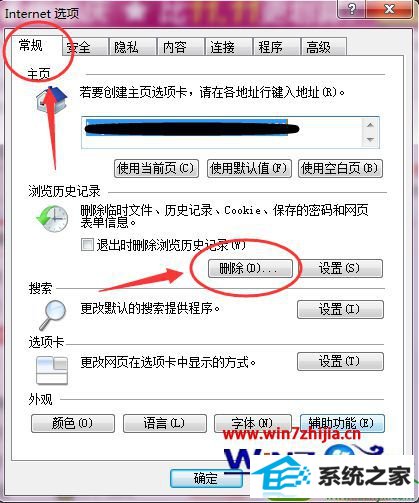
3、在“删除浏览的历史记录”界面勾选所有项目→点击“删除”;
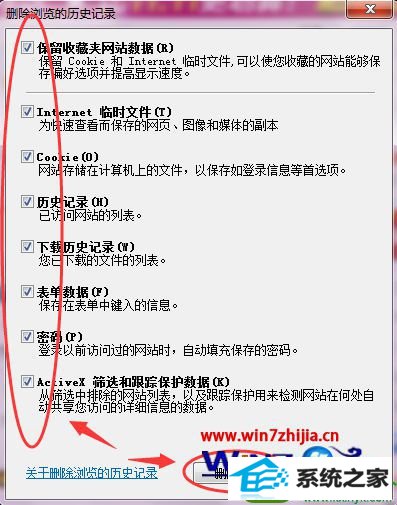
4、选择“安全”→点击“将所有区域重置为默认级别(R)”;
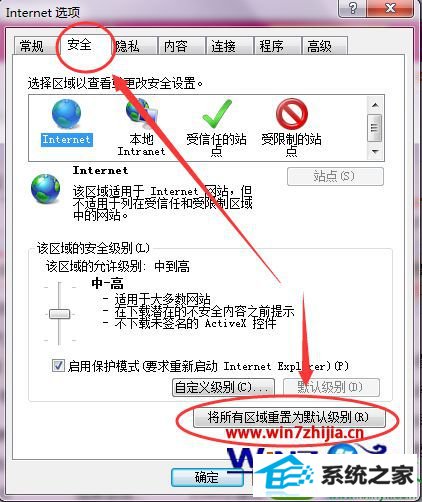
5、选择“高级”→勾选“禁用脚本调试(internet Explorer)”→“确定”。
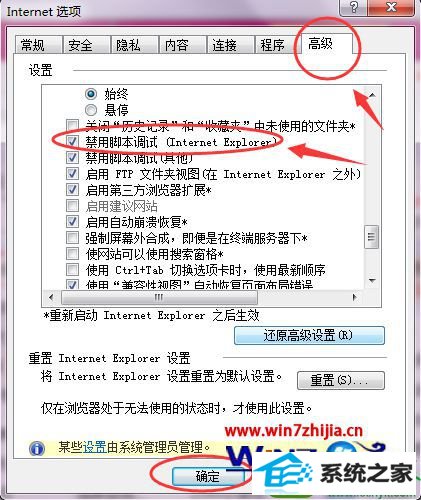
关于win10系统浏览网页总是弹出脚本调试器如何解决就跟大家介绍到这边了,有需要的用户们不妨可以按照上面的方法步骤来进行操作吧。
本站发布的系统与软件仅为个人学习测试使用,不得用于任何商业用途,否则后果自负,请支持购买微软正版软件!
Copyright @ 2022 萝卜家园版权所有